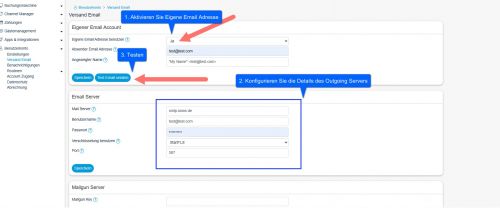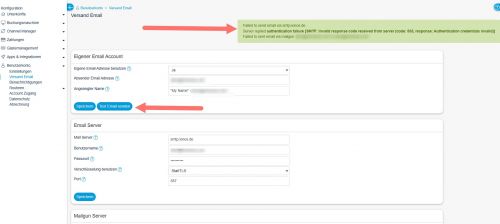VersandEmail: Unterschied zwischen den Versionen
Eleni (Diskussion | Beiträge) |
|||
| (36 dazwischenliegende Versionen von 3 Benutzern werden nicht angezeigt) | |||
| Zeile 1: | Zeile 1: | ||
[[Category:Benutzerkonto]] | [[Category:Benutzerkonto]] | ||
| + | [[Category:Kommunikation]] | ||
| + | [[Category:Ansichten_und_Voreinstellungen]] | ||
| + | <div class="heading">Versand Email</div> | ||
| − | + | Diese Seite ist über das Menue {{#fas:cog}} (KONFIGURATION) BENUTZERKONTO -> VERSAND EMAIL und erklärt, wie Sie einrichten, dass Emails an Gäste von Ihrer eigenen Email Adresse versendet werden. | |
| − | + | __TOC__ | |
| − | Wählen | + | = Allgemein = |
| + | '''Absendender Account''': Wählen Sie, ob Sie den System-E-Mail-Server oder Ihre eigene E-Mail-Adresse zum Senden von E-Mails verwenden möchten. | ||
| − | Wenn | + | Wenn Sie Ihre eigene E-Mail-Adresse auswählen, erhält der Gast eine E-Mail-Bestätigung von Ihrer E-Mail-Adresse und Sie sehen gesendete E-Mails in Ihrem Ausgangsordner. |
| + | Sie können Ihren eigenen E-Mail-Dienst über SMTP oder Mailgun verwenden. Es ist auch möglich, beide zu verwenden, zuerst versuchen wir Ihren SMTP-Server und wenn dies fehlschlägt, versuchen wir Mailgun. Wenn beide fehlschlagen, wird die Mail vom System-E-Mail-Server gesendet. | ||
| + | |||
| + | <span style="color: #f3e504; font-size: 250%;" >{{#fas:lightbulb}} </span> Wenn Sie eine E-Mail-Adresse für die Unterkunft in {{#fas:cog}} (KONFIGURATION) UNTERKÜNFTE > BESCHREIBUNG eingegeben haben, werden Antworten von Gästen auf Bestätigungsnachrichten in Kopie an die E-Mail-Adresse der Unterkunft gesendet. Wenn Sie dies nicht möchten, geben Sie keine E-Mail-Adresse für die Unterkunft ein. | ||
| + | |||
| + | Wenn Sie Ihre eigene E-Mail nicht verwenden, erhält der Gast eine Buchungsbenachrichtigung von der System-E-Mail-Adresse. | ||
| + | |||
| + | |||
| + | '''Die folgenden Einstellungen sind erforderlich, wenn Sie Ihre eigene E-Mail-Adresse verwenden''': | ||
| + | |||
| + | '''E-Mail-Adresse''': Dies ist die E-Mail-Adresse, von der E-Mail-Benachrichtigungen gesendet werden. | ||
| + | |||
| + | '''Mail-Server''': Dies ist der E-Mail-Server, der Ihre E-Mails sendet. Der Gmail-Server ist beispielsweise smtp.gmail.com. | ||
| + | |||
| + | '''Benutzername''': Dies ist der Benutzername für Ihren E-Mail-Server. Dies ist oft Ihre E-Mail-Adresse. | ||
| + | |||
| + | '''Passwort''': Dies ist das Passwort für Ihren E-Mail-Server. (Siehe Details unten für das GMAIL-Anwendungspasswort) | ||
| + | |||
| + | '''Verschlüsselung verwenden''': Dies ist die Verschlüsselungseinstellung des E-Mail-Servers. Der Gmail-Server benötigt beispielsweise SSL. | ||
| + | |||
| + | '''Portnummer''': Dies ist der SMTP-Port des E-Mail-Servers. Dies ist normalerweise 25, kann aber unterschiedlich sein. Der Gmail-Server verwendet beispielsweise 465. | ||
| + | |||
| + | = Standard Setups = | ||
| + | |||
| + | == Gmail / Googlemail == | ||
| + | Sie müssen ein Anwendungs-Passwort für das Gmail-Konto erstellen und verwenden, denn wenn Sie versuchen, Ihr normales Gmail-Passwort zu verwenden, könnte Google die E-Mails blockieren und sie als Spam behandeln. Google erklärt, wie dies [https://support.google.com/mail/answer/1173270?hl=de hier] gemacht wird. | ||
| + | |||
| + | Mail Server: smtp.gmail.com | ||
| + | |||
| + | Verschlüsselung: SSL | ||
| + | |||
| + | Port: 465 | ||
| + | |||
| + | Wenn Sie ein Gmail (Googlemail) G-Suite Account (Pro-Version) haben: | ||
| + | |||
| + | Möglicherweise benötigen Sie die folgenden Einstellungen in Google, um den E-Mail-Versand über Gmail zu ermöglichen: | ||
| + | |||
| + | *Öffnen Sie Ihre Google Admin Konsole (admin.google.com). | ||
| + | *Klicken Sie auf SICHERHEIT > | ||
| + | *Unter "Wie Sie sich bei Google anmelden," | ||
| + | *Klicken Sie auf 2-Schritt-Verifizierung, folgen Sie den Anmeldeschritten und wählen Sie dann Anwendungs-Passwörter aus. | ||
| + | |||
| + | <span style="color: #f3e504; font-size: 250%;" >{{#fas:lightbulb}} </span> Wenn Sie den Link zu den Anwendungs-Passwörtern nicht sehen, verwenden Sie diese URL: https://myaccount.google.com/apppasswords | ||
| + | |||
| + | Wenn Sie diese Option nicht haben, könnte es daran liegen, dass: | ||
| + | *Die 2-Schritt-Verifizierung ist nicht für Ihr Konto eingerichtet. | ||
| + | *Die 2-Schritt-Verifizierung ist nur für Sicherheitsschlüssel eingerichtet. | ||
| + | *Ihr Konto ist über Arbeit, Schule oder eine andere Organisation. | ||
| + | *Sie haben den erweiterten Schutz aktiviert. | ||
| + | |||
| + | Am unteren Rand, | ||
| + | *wählen Sie "App auswählen" und wählen Sie die App, die Sie verwenden | ||
| + | *Wählen Sie das Gerät und wählen Sie das Gerät, das Sie verwenden, und klicken Sie dann auf Generieren. | ||
| + | **App auswählen – E-Mail | ||
| + | **Gerät auswählen – Anderer individueller Name | ||
| + | |||
| + | *Im nächsten Fenster schreiben Sie Beds24 und klicken auf Generieren. | ||
| + | *Kopieren Sie das generierte Passwort | ||
| + | |||
| + | |||
| + | '''BEDS24''' | ||
| + | *Gehen Sie zu {{#fas:cog}} (KONFIGURATION) BENUTZERKONTO -> VERSAND EMAIL und ersetzen/fügen Sie das generierte Passwort in das Passwortfeld ein. | ||
| + | |||
| + | *Klicken Sie auf SPEICHERN. | ||
| + | |||
| + | ==Microsoft Live (Hotmail)== | ||
| + | |||
| + | <span style="color:#fe746c;“ >{{#fas:exclamation-triangle}} </span>Microsoft Live hat Probleme mit externen Systemen wie Beds24, die E-Mails senden, und kann Mails blockieren, wir können dieses System nicht empfehlen, verwenden Sie es auf eigenes Risiko. | ||
| + | |||
| + | Mail Server: smtp.live.com ODER smtp-mail.outlook.com (Überprüfen Sie die Details von Ihrem E-Mail-Service) | ||
| + | |||
| + | Verschlüsselung: Nein | ||
| + | |||
| + | Port: 587 oder 25 | ||
| + | |||
| + | ==Ionos== | ||
| + | |||
| + | Mail Server - smtp.ionos.de | ||
| + | |||
| + | Benutzername - Ihre Email Adresse | ||
| + | |||
| + | Passwort - Passwort | ||
| + | |||
| + | Port - 587 | ||
| + | |||
| + | Verschlüsselung benutzen - StartTLS | ||
| + | |||
| + | =Einrichtung= | ||
| + | |||
| + | [[Image:outgoing.jpg|500px|link=]] | ||
| + | [[Media:outgoing.jpg|view large]] | ||
| + | |||
| + | Das System kann Ihre eigene E-Mail-Adresse verwenden | ||
| + | |||
| + | |||
| + | Wenn Sie eine Fehlermeldung sehen, überprüfen Sie bitte | ||
| + | *sind alle Einträge korrekt | ||
| + | *einige Systeme erfordern eine Authentifizierung. Bitte sehen Sie "Fehlerbehebung" (unten) | ||
| + | |||
| + | [[Image:Outgoing2.jpg|500px|link=]] | ||
| + | [[Media:Outgoing2.jpg|view large]] | ||
| + | |||
| + | [[:category:Sub_Account|Sub-Accounts]] können verwendet werden, um verschiedene ausgehende E-Mail-Adressen für mehrere Unterkünfte in einem Account zu verwenden. | ||
| + | |||
| + | = Mailgun = | ||
| + | Mailgun ist ein Service der Mails versendet. Um diesen zu nutzen, benötigen sie einen Mailgun Account. | ||
| + | |||
| + | = SPF Record = | ||
| + | Den unterstehenden SPF-Record zu Ihrer Versand-Domain hinzuzufügen, kann helfen zu verhindern, dass versendete Emails als Spam betrachtet werden. Bitte nutzen Sie die Hilfe Ihres Domain-Registrars oder Hosting-Providers zur Einrichtung. | ||
| + | |||
| + | v=spf1 include:mail.beds24.com ~all | ||
| + | |||
| + | = Trouble Shooting = | ||
| + | Hotmail und andere Anbieter verlangen eine '''Authentifzierung'''. Loggen sie sich in ihren E-mail account ein und prüfen sie ob sie Nachrichten haben. Folgen sie den Instruktionen. Wenn sie keine finden können fragen sie ihren Provider was sie tun müssen, damit Beds24 E-mails über ihren SMTP Server senden kann. | ||
| + | |||
| + | Um Gmail zu verbinden, benötigen Sie die Bestätigung in zwei Schritten für Ihren Gmail-Account. [https://support.google.com/a/answer/175197?hl=de Google erklärt], wie ein spezifisches Passwort für eine Applikation erstellt werden kann. Wenn Sie Ihr reguläres Gmail-Passwort benutzen, kann es sein, dass Google die Emails nicht versendet und sie als Spam betrachtet. | ||
| + | |||
| + | In Google Accounts, die einen Menüpunkt "Mein Konto" haben, müssen Sie möglicherweise auf der Seite "Verbundene Apps & Websites" die Einstellung für "Weniger sichere Apps zulassen" auf "An" ändern, damit Sie über ihr Gmail-Konto senden können. | ||
| + | |||
| + | Falls '''E-mails nicht versendet werden''', | ||
| + | 1. Überprüfen Sie über einen Klick auf "Test EMail" ob der E-mail Versand korrekt eingerichtet ist". | ||
| + | 2. Überprüfen sie ihre Eingabe für "Absendername". Der Eintrag darf nicht nur ein Wort sein. Klicken sie auf die Kontexthilfe für ein Beispiel eines gültigen Formats. | ||
| + | |||
| + | '''Wenn E-mails gesendet werden aber Gäste die E-mails nicht erhalten''' | ||
| + | Über ein Tool wie https://www.mail-tester.com/ können Sie nach möglichen Problemen suchen. | ||
Aktuelle Version vom 8. Mai 2024, 10:52 Uhr
Diese Seite ist über das Menue (KONFIGURATION) BENUTZERKONTO -> VERSAND EMAIL und erklärt, wie Sie einrichten, dass Emails an Gäste von Ihrer eigenen Email Adresse versendet werden.
Inhaltsverzeichnis
1 Allgemein
Absendender Account: Wählen Sie, ob Sie den System-E-Mail-Server oder Ihre eigene E-Mail-Adresse zum Senden von E-Mails verwenden möchten.
Wenn Sie Ihre eigene E-Mail-Adresse auswählen, erhält der Gast eine E-Mail-Bestätigung von Ihrer E-Mail-Adresse und Sie sehen gesendete E-Mails in Ihrem Ausgangsordner. Sie können Ihren eigenen E-Mail-Dienst über SMTP oder Mailgun verwenden. Es ist auch möglich, beide zu verwenden, zuerst versuchen wir Ihren SMTP-Server und wenn dies fehlschlägt, versuchen wir Mailgun. Wenn beide fehlschlagen, wird die Mail vom System-E-Mail-Server gesendet.
Wenn Sie eine E-Mail-Adresse für die Unterkunft in (KONFIGURATION) UNTERKÜNFTE > BESCHREIBUNG eingegeben haben, werden Antworten von Gästen auf Bestätigungsnachrichten in Kopie an die E-Mail-Adresse der Unterkunft gesendet. Wenn Sie dies nicht möchten, geben Sie keine E-Mail-Adresse für die Unterkunft ein.
Wenn Sie Ihre eigene E-Mail nicht verwenden, erhält der Gast eine Buchungsbenachrichtigung von der System-E-Mail-Adresse.
Die folgenden Einstellungen sind erforderlich, wenn Sie Ihre eigene E-Mail-Adresse verwenden:
E-Mail-Adresse: Dies ist die E-Mail-Adresse, von der E-Mail-Benachrichtigungen gesendet werden.
Mail-Server: Dies ist der E-Mail-Server, der Ihre E-Mails sendet. Der Gmail-Server ist beispielsweise smtp.gmail.com.
Benutzername: Dies ist der Benutzername für Ihren E-Mail-Server. Dies ist oft Ihre E-Mail-Adresse.
Passwort: Dies ist das Passwort für Ihren E-Mail-Server. (Siehe Details unten für das GMAIL-Anwendungspasswort)
Verschlüsselung verwenden: Dies ist die Verschlüsselungseinstellung des E-Mail-Servers. Der Gmail-Server benötigt beispielsweise SSL.
Portnummer: Dies ist der SMTP-Port des E-Mail-Servers. Dies ist normalerweise 25, kann aber unterschiedlich sein. Der Gmail-Server verwendet beispielsweise 465.
2 Standard Setups
2.1 Gmail / Googlemail
Sie müssen ein Anwendungs-Passwort für das Gmail-Konto erstellen und verwenden, denn wenn Sie versuchen, Ihr normales Gmail-Passwort zu verwenden, könnte Google die E-Mails blockieren und sie als Spam behandeln. Google erklärt, wie dies hier gemacht wird.
Mail Server: smtp.gmail.com
Verschlüsselung: SSL
Port: 465
Wenn Sie ein Gmail (Googlemail) G-Suite Account (Pro-Version) haben:
Möglicherweise benötigen Sie die folgenden Einstellungen in Google, um den E-Mail-Versand über Gmail zu ermöglichen:
- Öffnen Sie Ihre Google Admin Konsole (admin.google.com).
- Klicken Sie auf SICHERHEIT >
- Unter "Wie Sie sich bei Google anmelden,"
- Klicken Sie auf 2-Schritt-Verifizierung, folgen Sie den Anmeldeschritten und wählen Sie dann Anwendungs-Passwörter aus.
Wenn Sie den Link zu den Anwendungs-Passwörtern nicht sehen, verwenden Sie diese URL: https://myaccount.google.com/apppasswords
Wenn Sie diese Option nicht haben, könnte es daran liegen, dass:
- Die 2-Schritt-Verifizierung ist nicht für Ihr Konto eingerichtet.
- Die 2-Schritt-Verifizierung ist nur für Sicherheitsschlüssel eingerichtet.
- Ihr Konto ist über Arbeit, Schule oder eine andere Organisation.
- Sie haben den erweiterten Schutz aktiviert.
Am unteren Rand,
- wählen Sie "App auswählen" und wählen Sie die App, die Sie verwenden
- Wählen Sie das Gerät und wählen Sie das Gerät, das Sie verwenden, und klicken Sie dann auf Generieren.
- App auswählen – E-Mail
- Gerät auswählen – Anderer individueller Name
- Im nächsten Fenster schreiben Sie Beds24 und klicken auf Generieren.
- Kopieren Sie das generierte Passwort
BEDS24
- Gehen Sie zu (KONFIGURATION) BENUTZERKONTO -> VERSAND EMAIL und ersetzen/fügen Sie das generierte Passwort in das Passwortfeld ein.
- Klicken Sie auf SPEICHERN.
2.2 Microsoft Live (Hotmail)
Microsoft Live hat Probleme mit externen Systemen wie Beds24, die E-Mails senden, und kann Mails blockieren, wir können dieses System nicht empfehlen, verwenden Sie es auf eigenes Risiko.
Mail Server: smtp.live.com ODER smtp-mail.outlook.com (Überprüfen Sie die Details von Ihrem E-Mail-Service)
Verschlüsselung: Nein
Port: 587 oder 25
2.3 Ionos
Mail Server - smtp.ionos.de
Benutzername - Ihre Email Adresse
Passwort - Passwort
Port - 587
Verschlüsselung benutzen - StartTLS
3 Einrichtung
Das System kann Ihre eigene E-Mail-Adresse verwenden
Wenn Sie eine Fehlermeldung sehen, überprüfen Sie bitte
- sind alle Einträge korrekt
- einige Systeme erfordern eine Authentifizierung. Bitte sehen Sie "Fehlerbehebung" (unten)
Sub-Accounts können verwendet werden, um verschiedene ausgehende E-Mail-Adressen für mehrere Unterkünfte in einem Account zu verwenden.
4 Mailgun
Mailgun ist ein Service der Mails versendet. Um diesen zu nutzen, benötigen sie einen Mailgun Account.
5 SPF Record
Den unterstehenden SPF-Record zu Ihrer Versand-Domain hinzuzufügen, kann helfen zu verhindern, dass versendete Emails als Spam betrachtet werden. Bitte nutzen Sie die Hilfe Ihres Domain-Registrars oder Hosting-Providers zur Einrichtung.
v=spf1 include:mail.beds24.com ~all
6 Trouble Shooting
Hotmail und andere Anbieter verlangen eine Authentifzierung. Loggen sie sich in ihren E-mail account ein und prüfen sie ob sie Nachrichten haben. Folgen sie den Instruktionen. Wenn sie keine finden können fragen sie ihren Provider was sie tun müssen, damit Beds24 E-mails über ihren SMTP Server senden kann.
Um Gmail zu verbinden, benötigen Sie die Bestätigung in zwei Schritten für Ihren Gmail-Account. Google erklärt, wie ein spezifisches Passwort für eine Applikation erstellt werden kann. Wenn Sie Ihr reguläres Gmail-Passwort benutzen, kann es sein, dass Google die Emails nicht versendet und sie als Spam betrachtet.
In Google Accounts, die einen Menüpunkt "Mein Konto" haben, müssen Sie möglicherweise auf der Seite "Verbundene Apps & Websites" die Einstellung für "Weniger sichere Apps zulassen" auf "An" ändern, damit Sie über ihr Gmail-Konto senden können.
Falls E-mails nicht versendet werden, 1. Überprüfen Sie über einen Klick auf "Test EMail" ob der E-mail Versand korrekt eingerichtet ist". 2. Überprüfen sie ihre Eingabe für "Absendername". Der Eintrag darf nicht nur ein Wort sein. Klicken sie auf die Kontexthilfe für ein Beispiel eines gültigen Formats.
Wenn E-mails gesendet werden aber Gäste die E-mails nicht erhalten Über ein Tool wie https://www.mail-tester.com/ können Sie nach möglichen Problemen suchen.